Quod Libet : une bibliothèque musicale libre
Pour gérer mes fichiers audio sur PC, j’utilise une bibliothèque musicale. Sur Windows, je n’ai jamais cherché d’alternative à iTunes ; sur Linux, il fallait que je trouve une solution équivalente. J’en ai essayé plusieurs (comme Clementine, Banshee ou Rhythmbox) et j’ai finalement choisi Quodlibet comme lecteur audio.
Présentation de Quod Libet
Un lecteur audio libre
Quod Libet est un lecteur audio basé sur GTK+ et écrit en Python. Il a été créé en 2004 et est distribué sous une licence libre, la « GNU GPL v2 or later ». Il est compatible avec Linux, Windows et macOS. Quodlibet vous permet non seulement de gérer les fichiers audio présents sur votre PC, mais également de lire des flux audio, des radio Internet et Soundcloud.
Ex Falso, un éditeur de tags ID3
En installant Quod Libet, un autre logiciel vient avec : Ex Falso. Si comme moi, vous aimez avoir une certaine cohérence dans les métadonnées de vos fichiers audio, vous allez sûrement aimer Ex Falso. Il permet d’afficher et d’éditer les tags ID3 de vos fichiers audio : titre, artiste, album, date de sortie, genre… Mieux encore, il permet d’éditer ces métadonnées de façon groupée. Il est également possible d’ajouter de multiples tags, ce qui est particulièrement utile pour les genres par exemple.
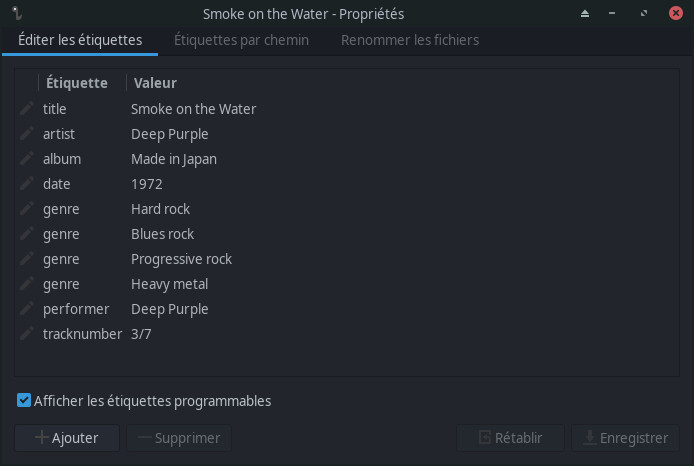
Le nom de l’album n’est pas présent dans les métadonnées ? Vous pouvez éditer tous les morceaux de l’album en une seule fois pour l’ajouter. De même, vous pourrez renommer tous vos morceaux en une seule fois et en utilisant les métadonnées présents dans les fichiers.
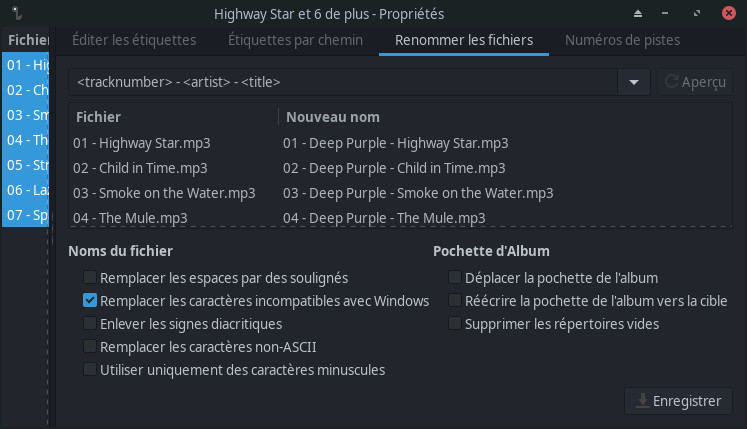
Gérer votre musique avec Quod Libet
L’interface de la bibliothèque musicale
Quod Libet vous permet de gérer les différentes informations que vous souhaitez afficher.
Différents modes d’affichage
Pour commencer, la bibliothèque musicale propose différents modes d’affichage :
- un navigateur à panneaux
- une liste d’albums avec jaquette à gauche et la liste des titres à droite
- un « mur de pochettes » avec l’ensemble des albums en haut et les titres en dessus
- une collection d’albums, qui reprend l’arborescence de vos dossiers
- le système de fichiers, qui permet d’accéder à l’ensemble du PC contrairement à la collection d’albums
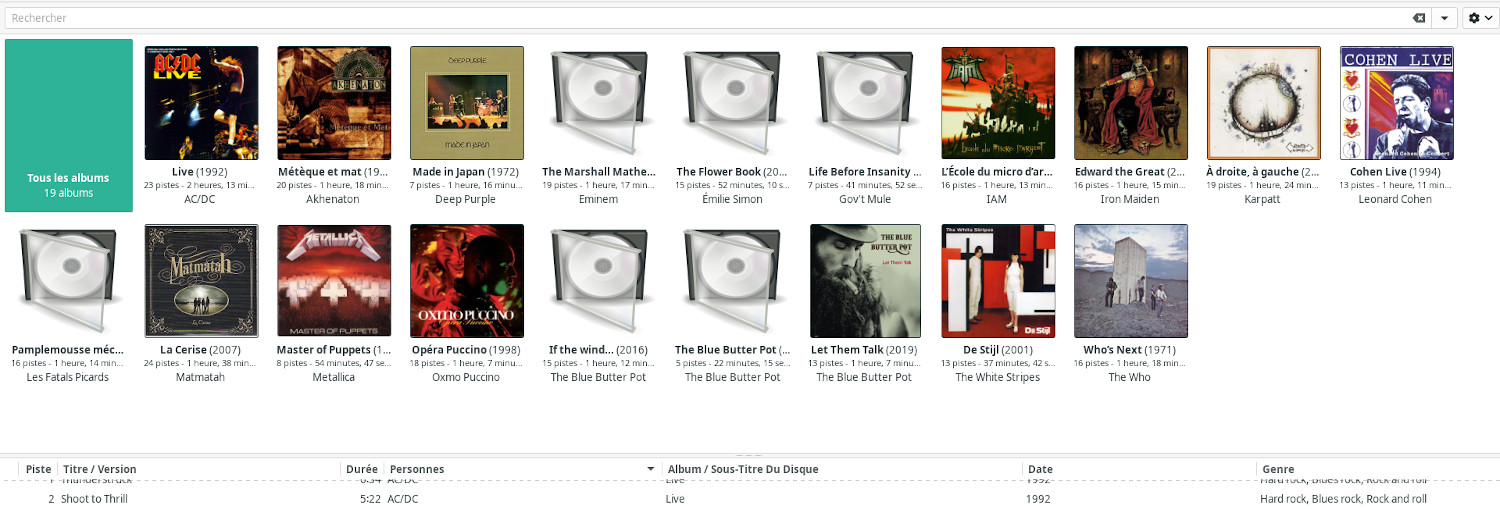
Pour chacun des modes, vous pouvez régler vous même la taille des panneaux (moitié-moitié, 1/3 2/3…). Vous pouvez ainsi adapter l’affichage à votre goût.
Le navigateur à panneaux vous permet de choisir les différents panneaux à afficher sur 2 colonnes ou plus. Vous pouvez ainsi naviguer facilement dans votre bibliothèque par nom d’artiste et par nom d’album. Vous pouvez également ajouter les genres ou les dates de sortie par exemple.

Le titre en cours de lecture
En haut de l’écran, vous avez les contrôles (lecture, précédent, suivant…) et le titre en cours de lecture avec la jaquette de l’album. Vous pouvez éditer les informations affichées et leur présentation. En faisant un clic droit dessus et en choisissant « Modifier l’affichage », vous vous retrouvez avec un code similaire à :
[span weight='bold' size='large']<title>[/span]<~length| (<~length>)> : [b]<~rating>[/b]<version|
[small][b]<version>[/b][/small]><~people|
by <~people>><album|
<album><tracknumber| : track <tracknumber>>>Si vous êtes familier avec un langage comme HTML, la syntaxe ne devrait pas être trop compliquée à comprendre pour vous. En revanche, cela peut dérouter ceux qui n’ont pas l’habitude de coder. Rassurez-vous, ce n’est pas si compliqué à éditer. Vous pouvez trouver une liste de tags sur le site de Quod Libet. Ce dernier vous explique également le format à utiliser. Grâce à cette syntaxe, vous pouvez également ajouter vos propres mots à l’intérieur des tags.
// Exemple : cela affichera "par Artiste de l'album"
<~people|par <~people>>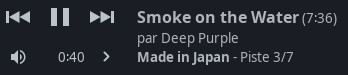
Les autres fonctionnalités de Quod Libet
En plus de l’édition de tags et de la personnalisation de l’interface, Quod Libet propose différents plugins. Vous les trouverez en cliquant sur « Fichier » puis « Greffons ». Là, vous pouvez choisir ceux que vous voulez activer. Je ne sais pas comment cela ce passe sur Windows ou macOS, mais pour Linux certains plugins peuvent avoir besoin de dépendances optionnelles. Au moment de l’installation vous devriez en être informé. Sinon, sur Manjaro, vous pouvez consulter la liste de dépendances grâce à la commande :
pacman -Si quodlibetQuelques exemples de dépendances optionnelles :
python-musicbrainzngs: for musicrainz plugin
notification-daemon: for notification plugin
libappindicator-gtk3: for tray icon pluginAu moment où j’écris l’article, il existe une centaine de greffons. Il serait donc trop long de les détailler un par un. Je vais donc vous donner quelques exemples uniquement. Dans la liste des extensions, vous trouverez :
- « Changer de thème » : si vous souhaitez utiliser un autre thème que celui de votre environnement de bureau, vous pouvez le modifier ici. Vous pouvez également choisir la version sombre ou claire du thème.
- « Convertisseur simple Kana/Kanji » : il convertit les kana/kanji en romaji, ce qui est particulièrement utile si vous écoutez de la musique japonaise de type j-rock ou j-pop.
- « Éditer les images incorporées » : certains fichiers audio intègrent la jaquette de l’album, ce greffon vous permet de la remplacer.
- « Notifications de titre » : vous pourrez afficher une notification lorsque le morceau change et le format de la notification est éditable.
- « Rafraîchir la bibliothèque automatiquement » : si vous avez indiqué un dossier où se trouvent vos fichiers audio, Quod Libet scannera à chaque démarrage ce dossier (uniquement, pas l’ensemble du PC) pour maintenir la bibliothèque à jour.
- « Recherche MusicBrainz » : il permet de mettre à jour automatiquement les métadonnées d’un album en utilisant MusicBrainz.
- « Source d’illustrations MusicBrainz » : la même chose mais pour les pochettes d’album.
- « Tray icon » : une icône Quod Libet apparaîtra dans la barre d’état système, ce qui est utile pour minimiser / agrandir la fenêtre facilement.
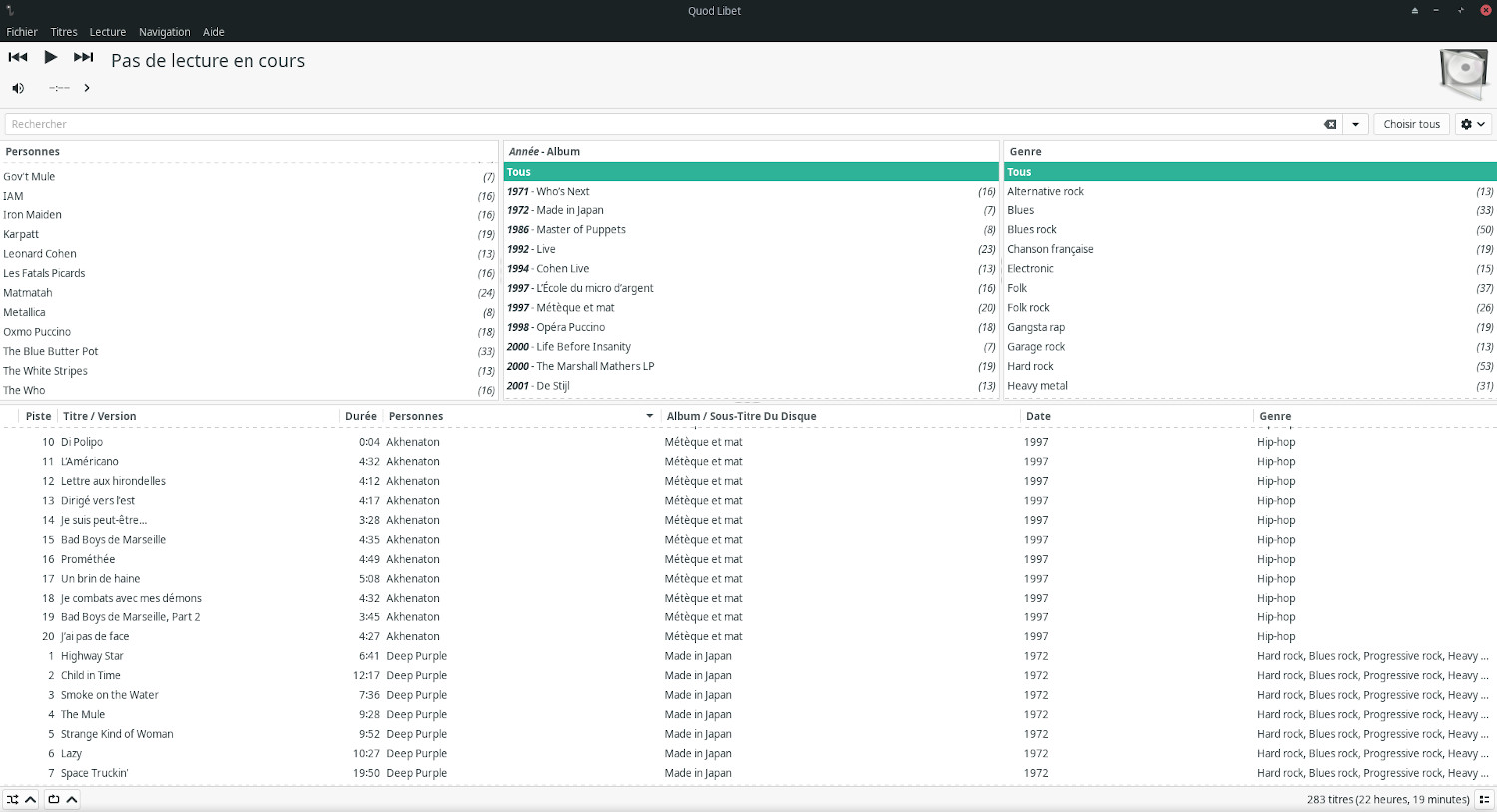
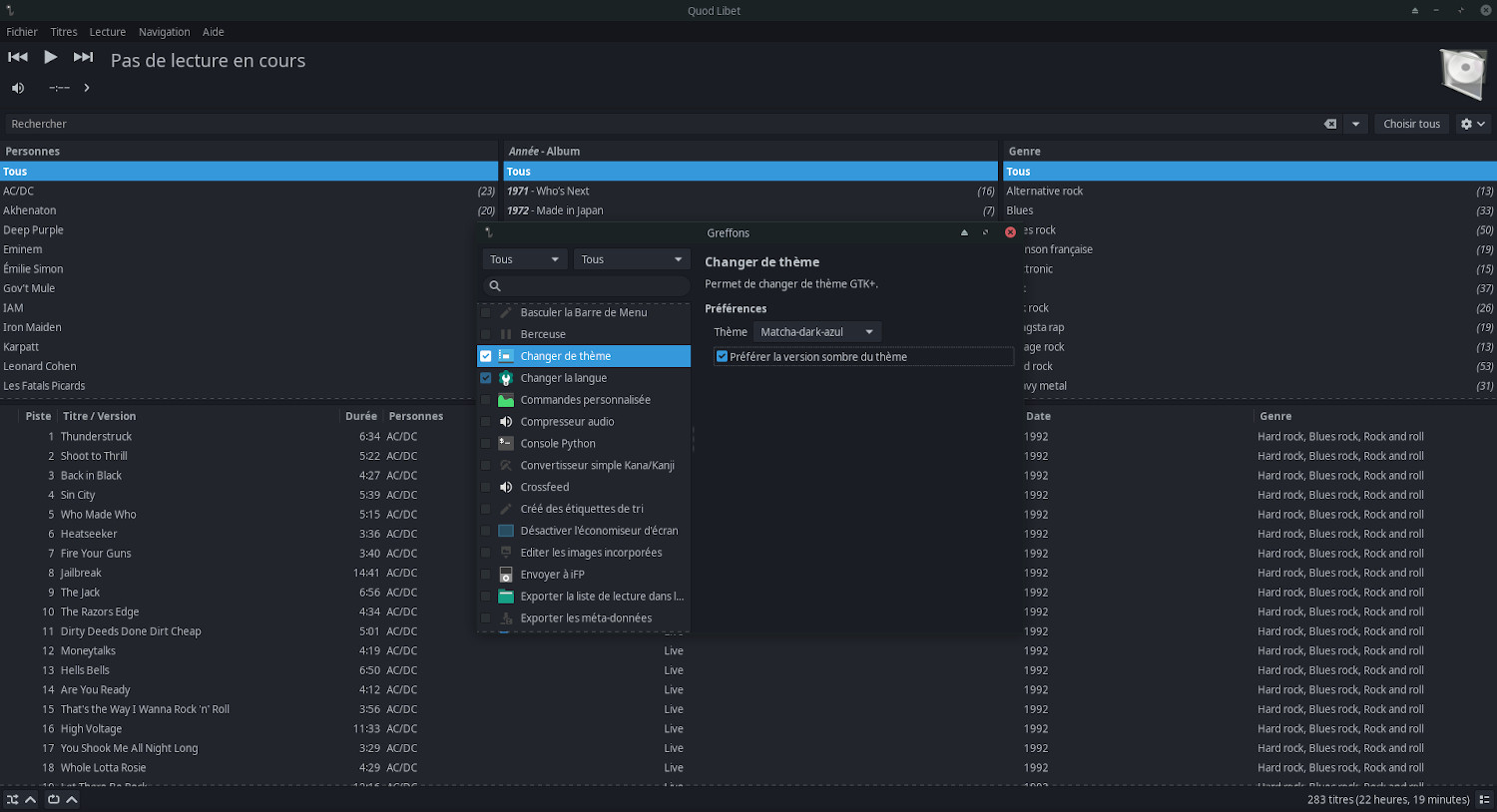
Comme je le disais, Quod Libet possède d’autres extensions ; je vous laisse les découvrir par vous-même. Chaque greffon est activable via une case à cocher et certains possèdent des paramètres que vous pouvez modifier dans la même fenêtre.

0 commentaire
Laisser un commentaire